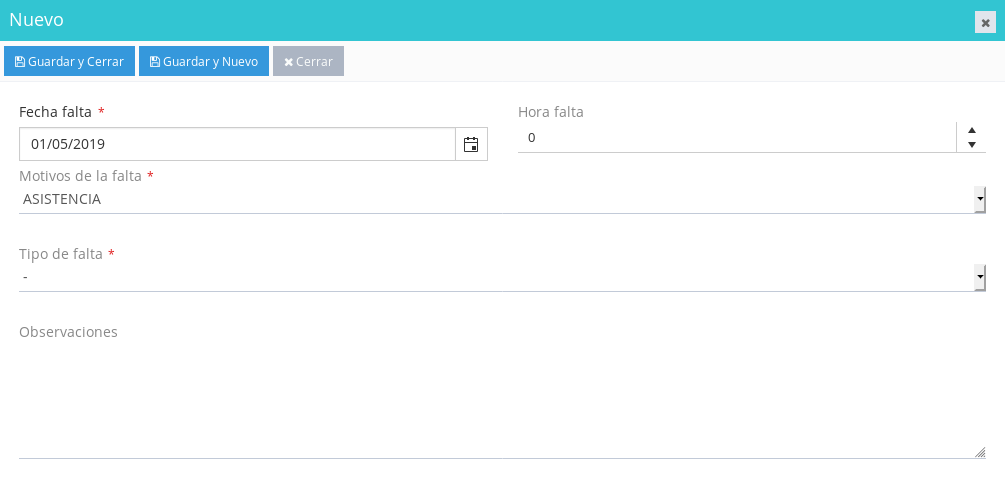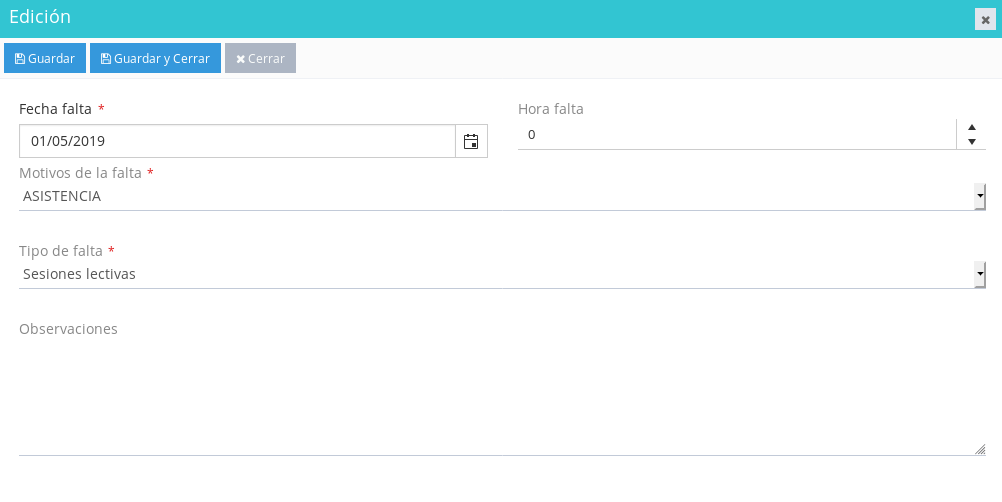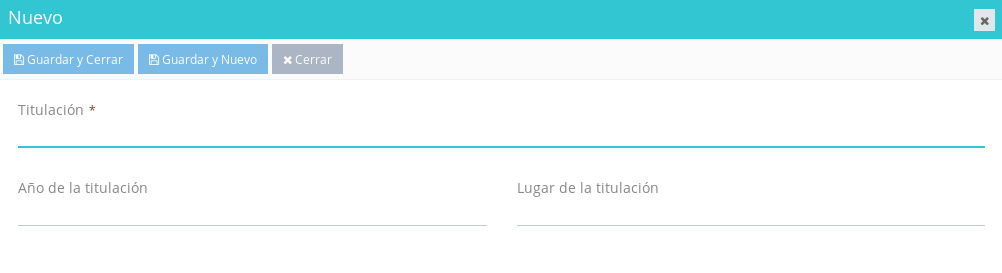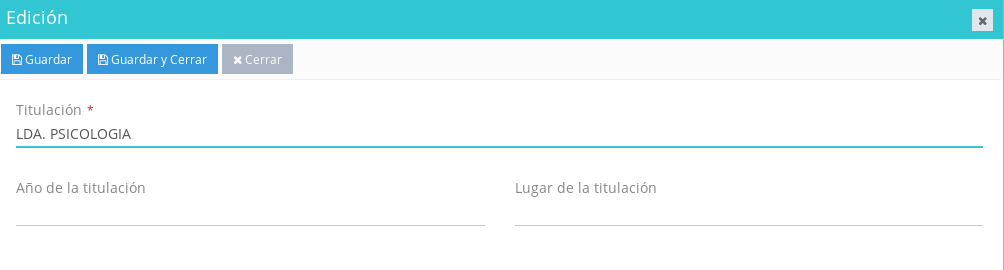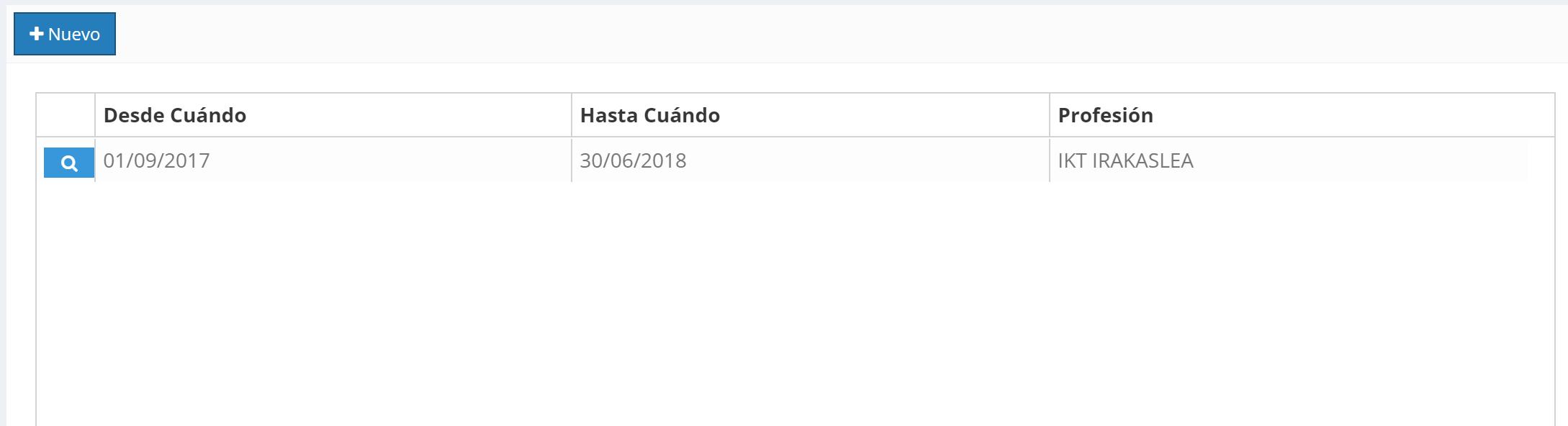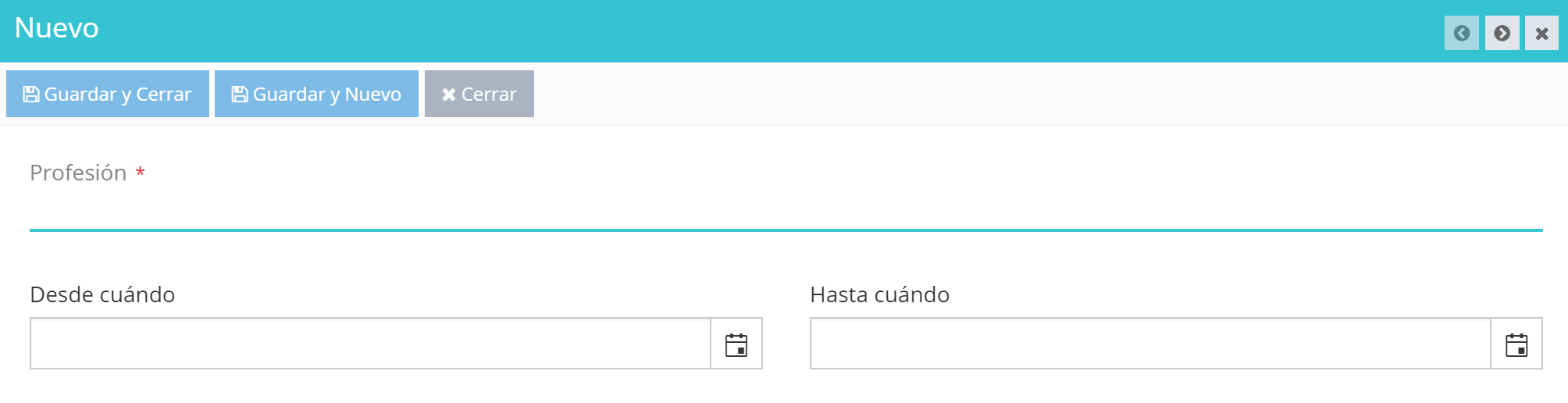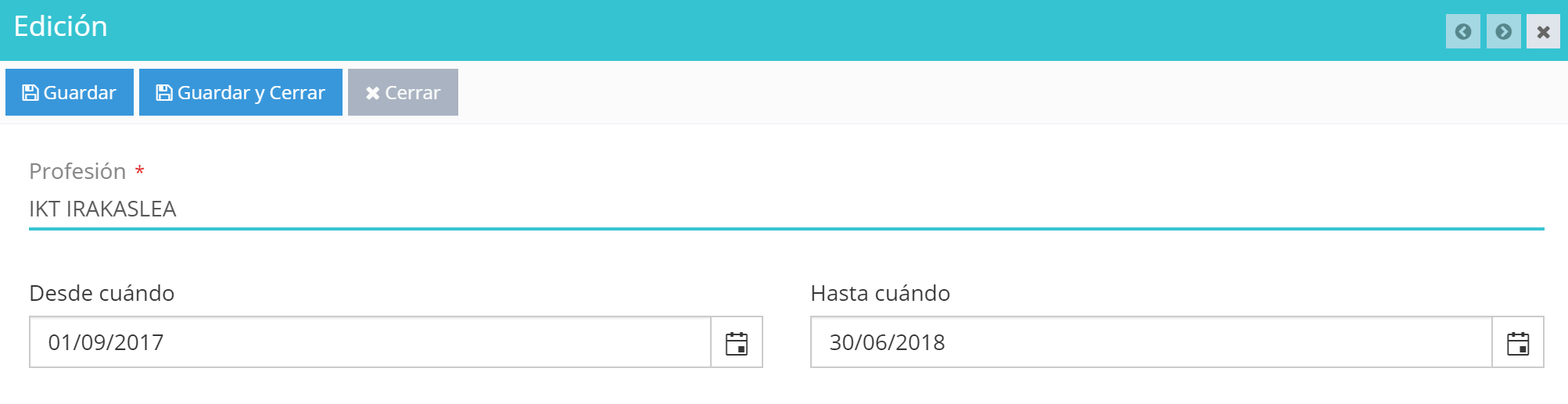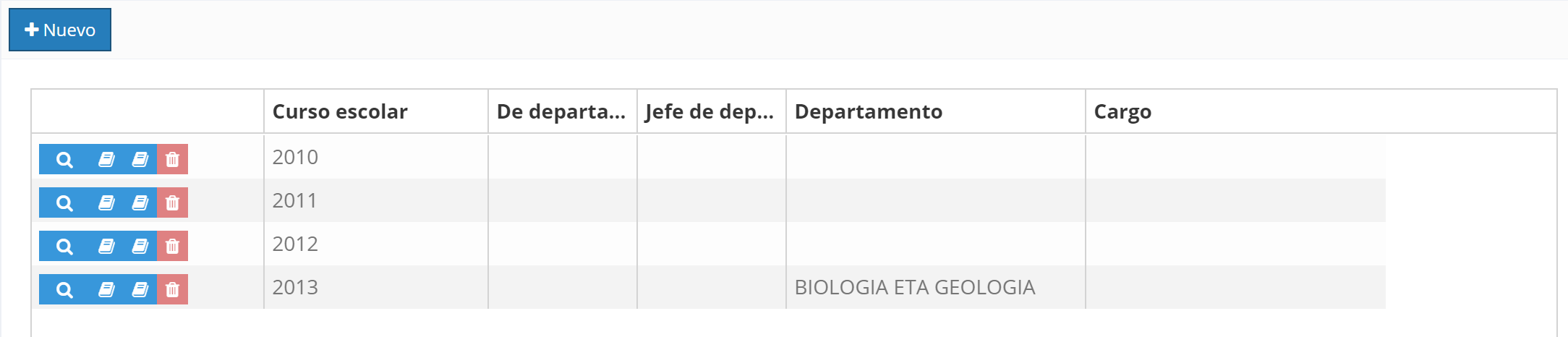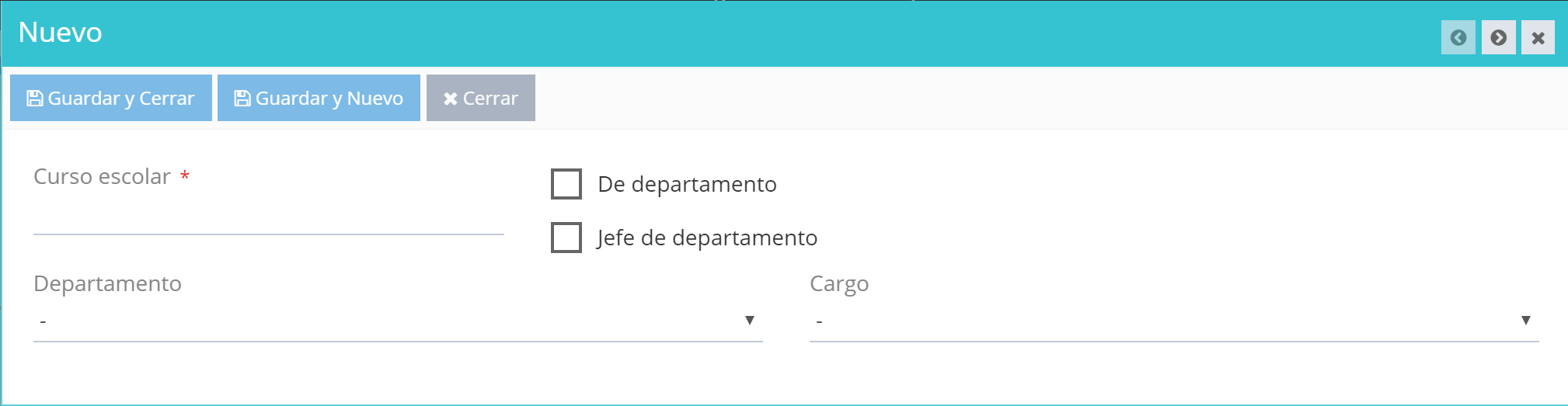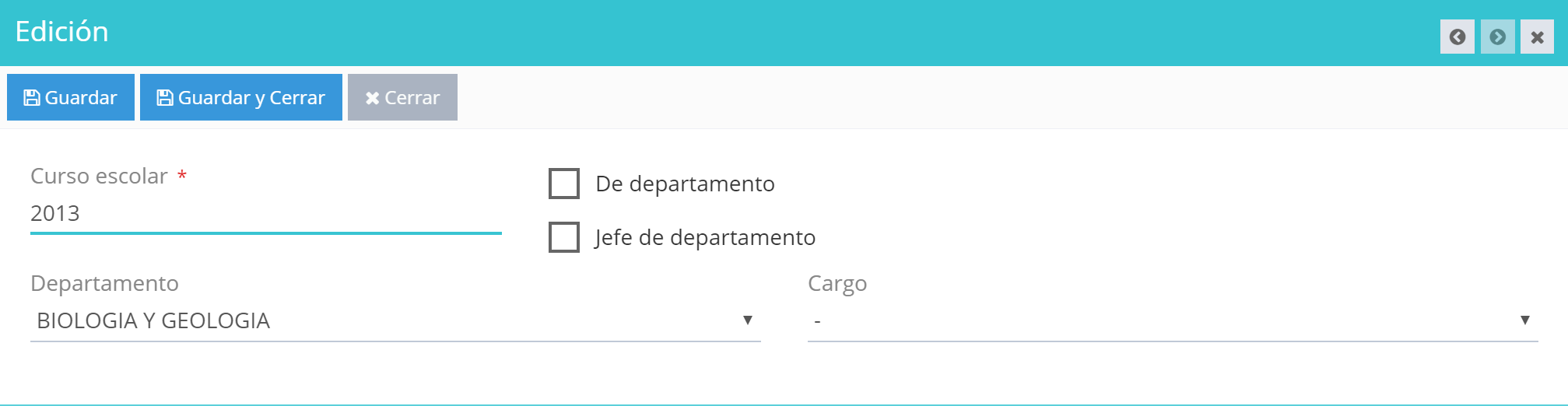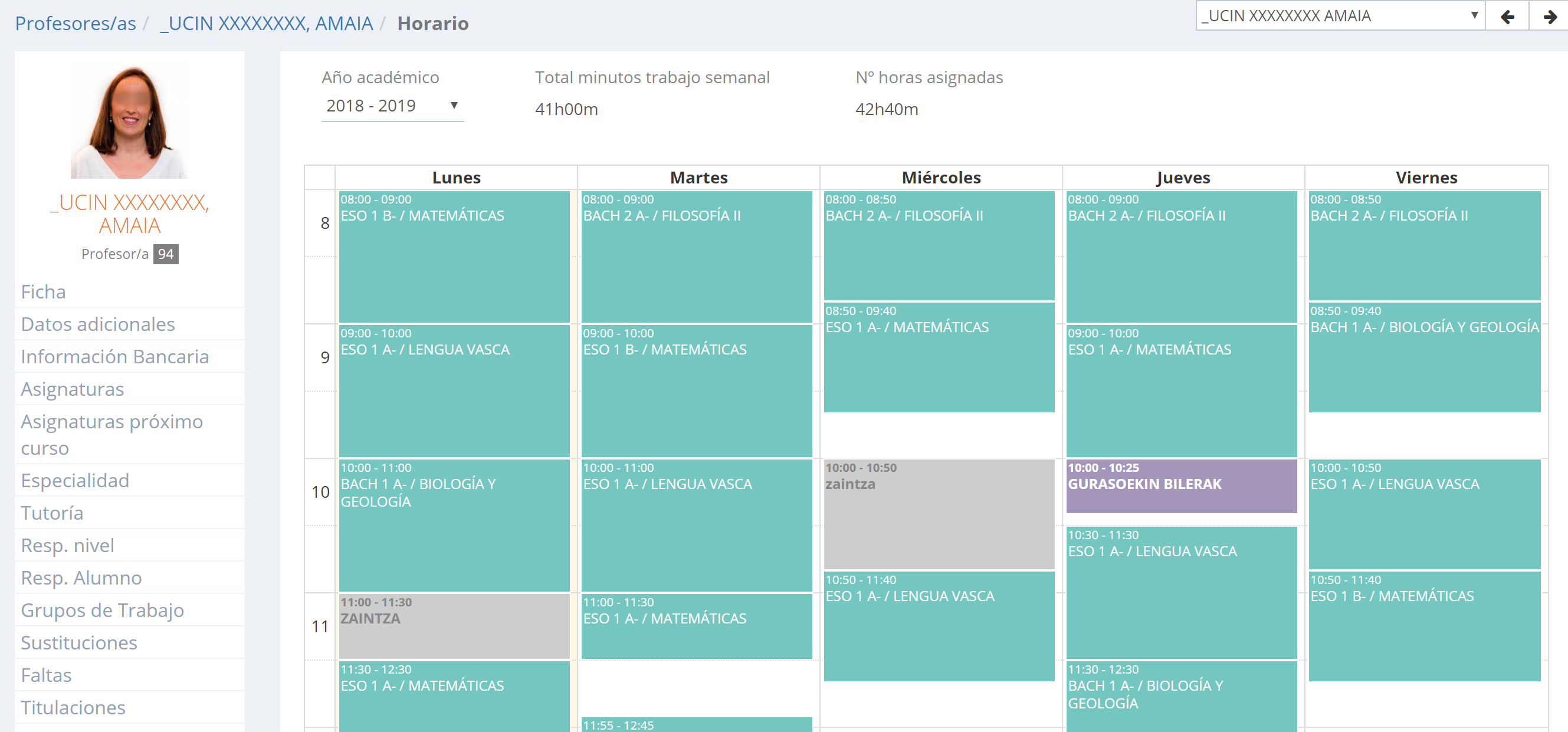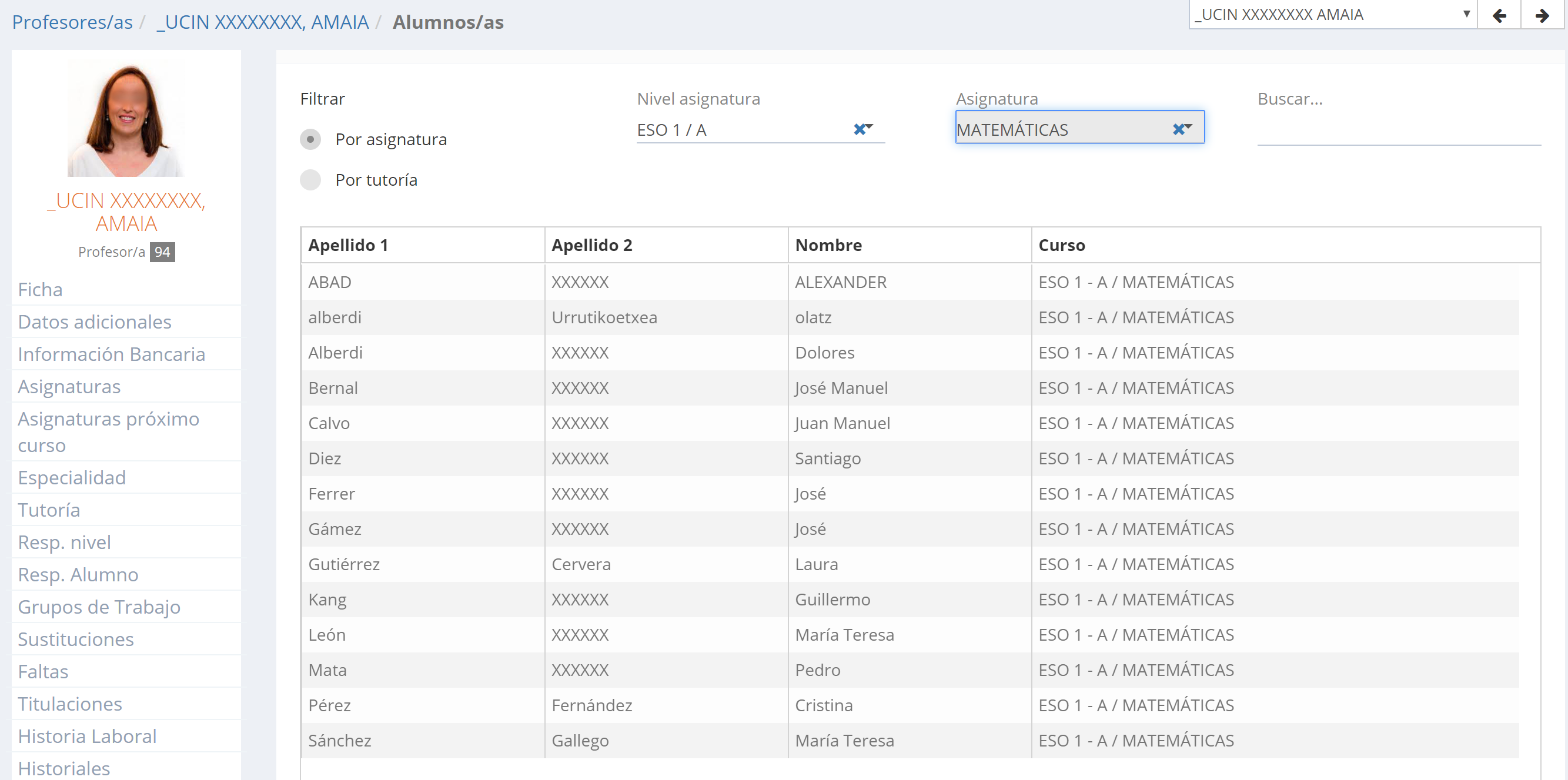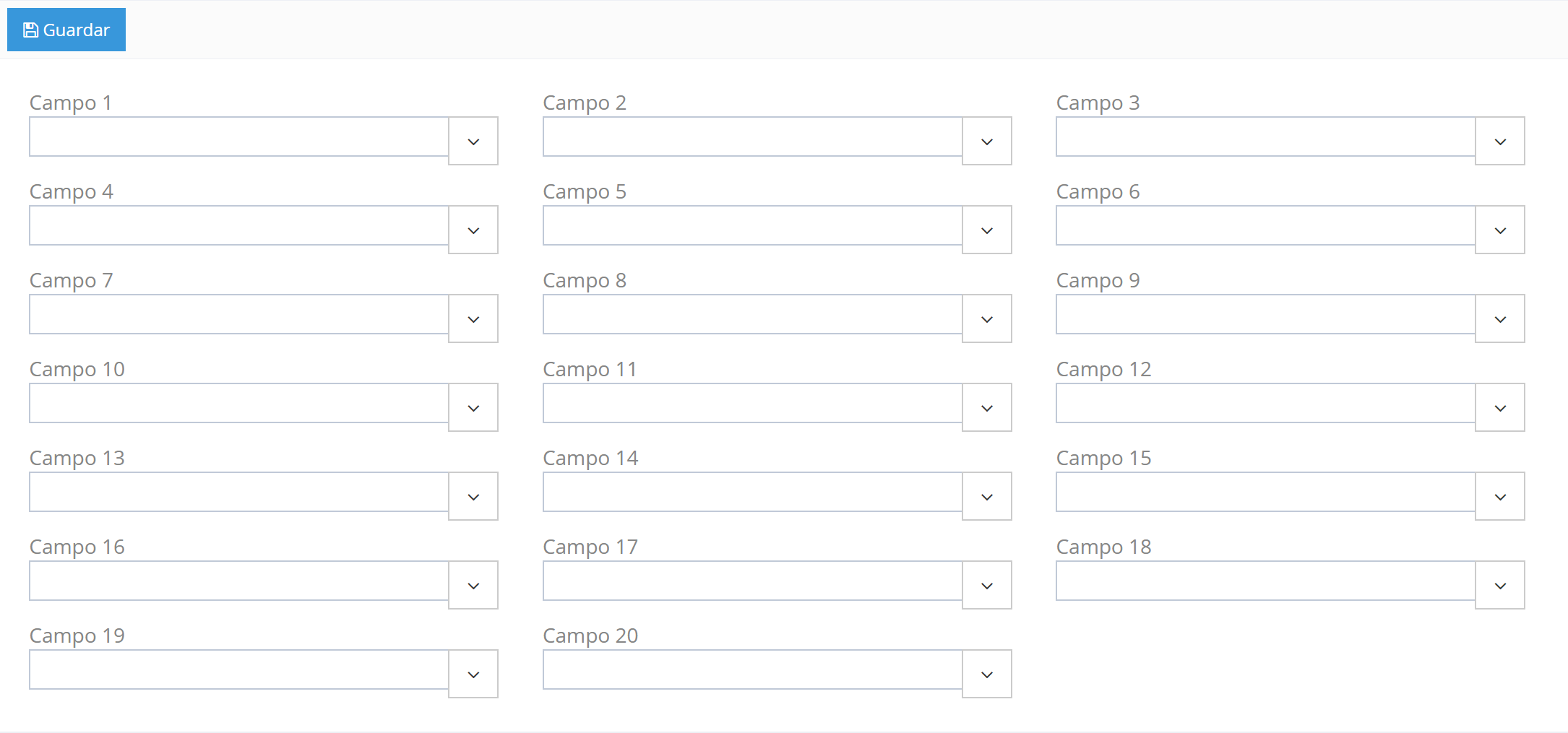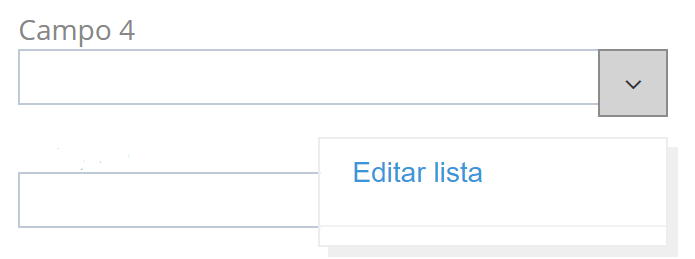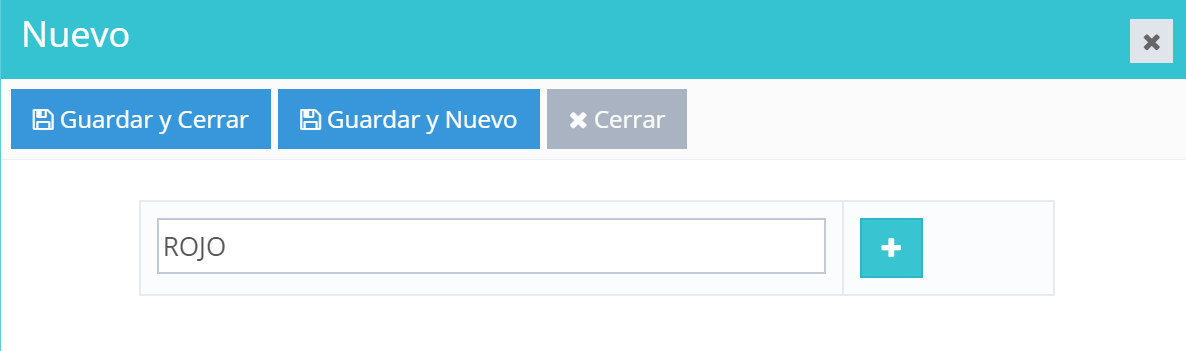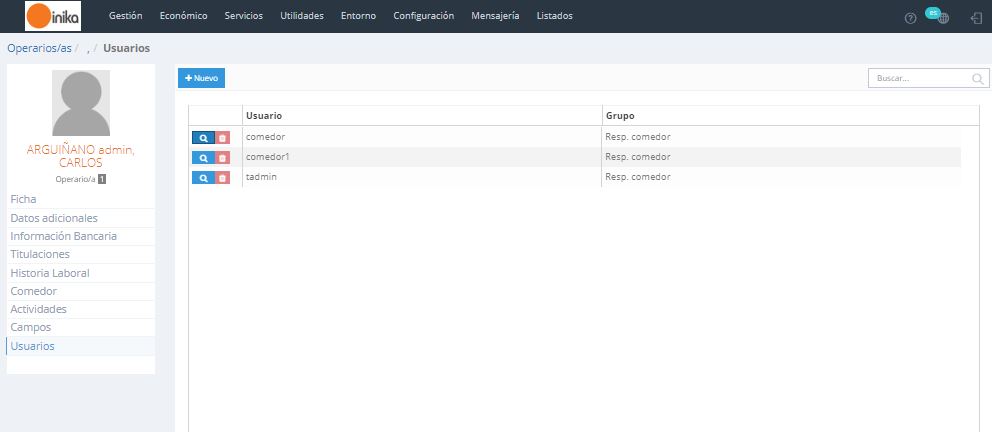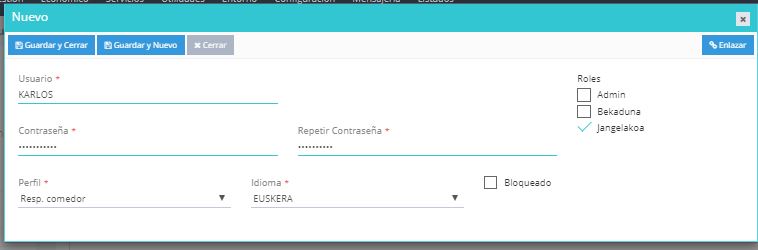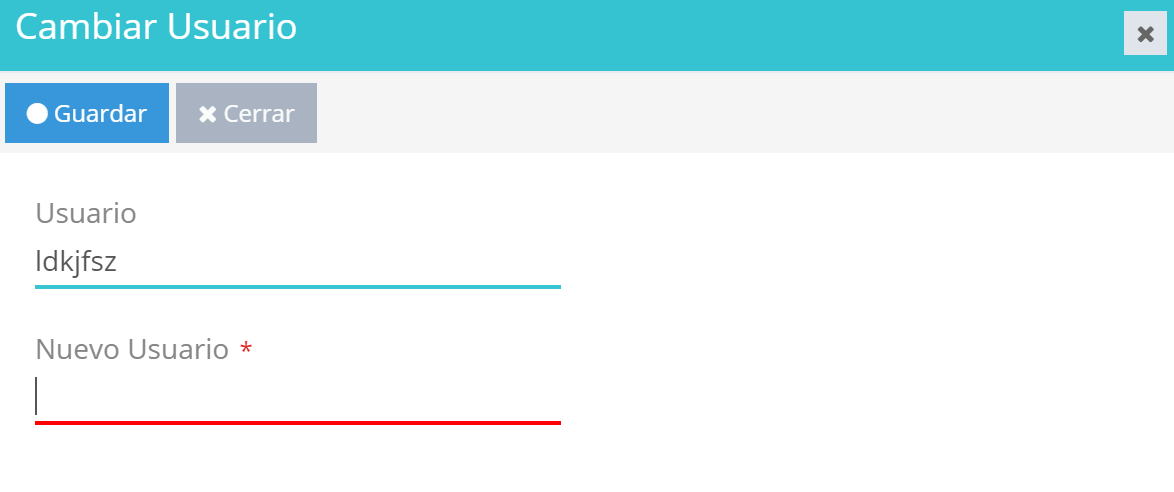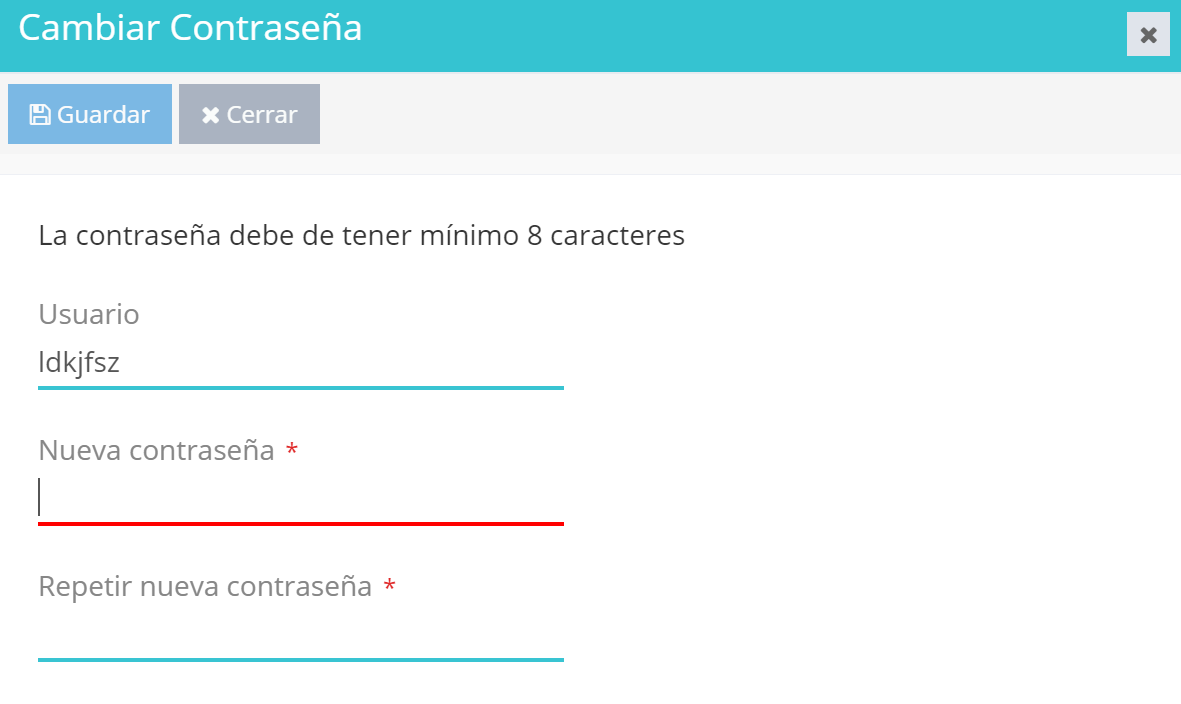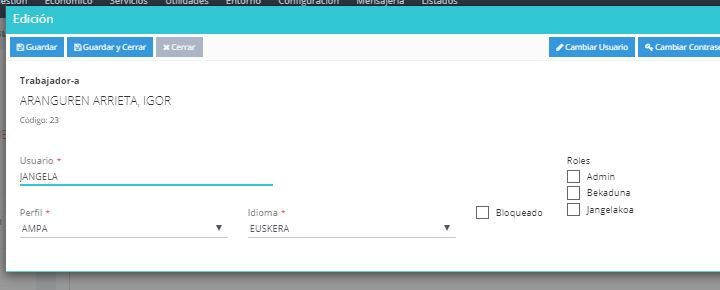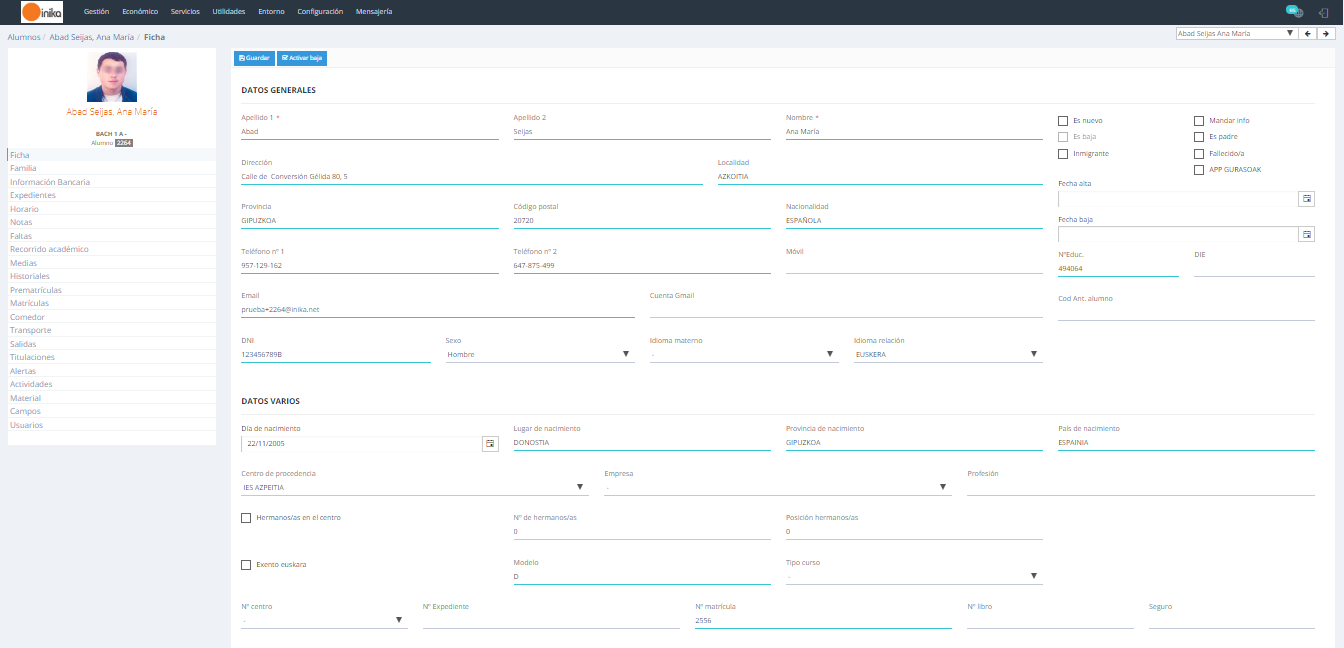A través de esta pantalla podremos gestionar las faltas de asistencia de cada profesor/a.
En cuanto a las operaciones que ofrece esta pantalla, encontraremos las siguientes:
- Introducir nuevas faltas de asistencia a cada profesor/a.
- Modificar faltas de asistencia que ya están introducidas.
- Eliminar faltas de asistencia que ya están introducidas.
Para realizar el registro de una nueva falta de asistencia, pulsaremos el botón ![]() (que se encuentra en la parte superior izquierda de la pantalla). A continuación se mostrará una ventana donde habremos de especificar los datos relativos a dicha falta.
(que se encuentra en la parte superior izquierda de la pantalla). A continuación se mostrará una ventana donde habremos de especificar los datos relativos a dicha falta.
- Fecha falta: especificar en el calendario que se muestra cuándo se va a faltar.
- Hora falta: especificar en el campo el número de horas que se va a faltar.
- Motivo: escoger desde el desplegable la razón por la que se va a faltar.
- Tipo: especificar a qué tipo de sesión se va a faltar (lectiva; reunión; etc).
- Observaciones.
Para guardar las modificaciones realizadas, pulsaremos:
- «Guardar y Cerrar»: en caso de que no necesitemos realizar más asignaciones.
- «Guardar y Nuevo»: en caso de que deseemos realizar alguna otra asignación.
Pulsaremos el símbolo de la lupa correspondiente al registro a modificar. A continuación se mostrarán los detalles del registro seleccionado:
Podremos realizar las modificaciones sobre los datos que se muestran en pantalla (tal y como se detalla en la sección «ASIGNACIÓN» de esta misma entrada).
Para guardar las modificaciones realizadas, pulsaremos:
- «Guardar»: en caso de que deseemos realizar alguna otra modificación.
- «Guardar y Cerrar»: en caso de que no necesitemos realizar más modificaciones.
Pulsaremos el símbolo ![]() correspondiente al registro a eliminar. A continuación se nos pedirá que confirmemos la operación. Así lo haremos en caso de que deseemos eliminar el registro.
correspondiente al registro a eliminar. A continuación se nos pedirá que confirmemos la operación. Así lo haremos en caso de que deseemos eliminar el registro.